구글 크롬 검색창의 가상 키보드가 작동하지 않는 경우
- IT/IT
- 2023. 4. 22.
구글 크롬 브라우저의 검색 창에는 이미지 검색, 음성 검색 아이콘과 더불어 가상 키보드 입력 아이콘이 존재합니다. 그런데 한국어 가상 키보드 사용에 있어서는 약간 불안정한 모습을 보이고 추가로 구글 입력기를 설치해 주어야 하는 형태를 가지고 있습니다. 이 정도면 가상 키보드 아이콘을 크롬 브라우저의 전면 아이콘에 배치한 정당성을 의심하게 합니다.

아마 많은 시스템에서 구글 브라우저를 열고 키보드 아이콘을 클릭해 마우스로 한글을 입력하고자 할 경우 아무런 작동을 하지 않는 경우가 많을 것으로 보입니다.
어쨋든, 가상 키보드가 입력 클릭에 아무런 반응을 하지 않을 경우의 대처 방법은 아래와 같습니다.
1. 구글 앱 스토어에서 구글 입력기를 확장 프로그램으로 설치합니다.
이렇게 하는 이유는 구글에서조차 가상 키보드를 사용하기 위해서는 구글 입력기를 먼저 설치하라고 하기 때문입니다.

2. 구글 입력기 옵션에서 한국어와 영어를 추가합니다.
설치된 구글 입력기 확장 프로그램 아이콘을 마우스 우클릭한 다음 확장 프로그램 옵션을 선택합니다. 다음 페이지에서 좌측에 있는 언어 목록 중 사용할 언어 목록인 한글, 영어 등을 선택하고 중앙의 화살표를 눌러 설정 언어로 지정해 줍니다.
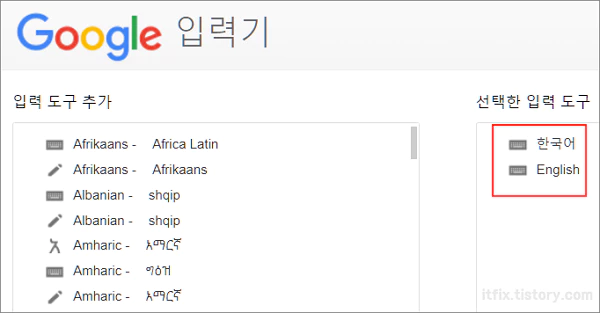
3. 확장 프로그램에서 사용할 언어를 선택해 줍니다.
확장 프로그램을 클릭해 사용할 한국어 또는 영어를 클릭한 다음 가상 키보드가 열리면 검색창을 클릭해 준 다음 마우스로 입력합니다.

검색 상자에서 키보드 아이콘을 클릭할 경우 여전히 입력이 되지 않았으며, 확장 프로그램에서 입력할 언어를 선택해 준 다음 입력하는 방식으로만 무리 없이 작동했습니다.
다소, 불편한 점이 있기는 하지만 간단히 언어 목록에서 입력 언어만 선택해 주면 키보드가 다른 나라 언어로 되어 있는 경우 등에서는 유용하게 사용할 수 있을 것 같습니다.
'IT > IT' 카테고리의 다른 글
| 윈도우 스샷 폴더를 탐색기 즐겨찾기로 등록하는 방법 (0) | 2023.04.23 |
|---|---|
| 파일 탐색기에서 마우스를 이용한 파일 복사 또는 이동 요약 정리 (0) | 2023.04.22 |
| 엣지 브라우저 둥근 모서리 제거하기 (0) | 2023.04.21 |
| comctl32.dll 오류 발생시의 대처 방법 (0) | 2023.04.20 |